VHSビデオテープをDVDにダビングする方法をご紹介!思ったより簡単!
要約: 家族との大切な思い出が残っているビデオテープが押し入れや収納にしまったままになっている家庭も多いでしょう。VHSなどの家庭用ビデオテープは劣化しやすいため、いつか見られなくなってしまう可能性があります。これを防ぐためには、DVDにダビングするのがおすすめです。この記事では、VHSビデオをDVDにダビングする意義、その数々の利点、そしてダビングサービスや自力での方法、さらに優れたソフトウェアを紹介します。
思い出のビデオテープをたくさん持っていますが、保存はとても大変です。ご存知のように、ビデオテープは再生するうちにテープがのびたり、切れてしまったり、カビが生えたりすることがあります。その場合、画質劣化、ビデオテープが見られなくなることになります。DVDにダビングすれば、簡単に保存できるほかに、いつも映像がきれいに見られます。それゆえ、ビデオテープをDVDにダビングする必要があります。以下で「ビデオテープをDVDにダビングする方法」について簡単にご紹介します。

なぜVHSビデオをDVDにダビングするのか?
技術の進歩に伴い、スマートテレビやブルーレイプレーヤー等の通常なビデオ再生機器は、VHSビデオの直接再生をほとんどサポートしていません。また、温度、磁場などの環境要因で、VHSの磁気信号は徐々に弱まり、最終的には正常に再生されなくなります。
そして、長期的な保存の観点から見れば、VHS再生機器の修理と部品の入手がますます困難になっています。VHS再生機器が故障した場合、適切な修理店や部品を見つけるのが難しくなります。それに比べて、光記録の技術を使っているDVDは、光ディスクのくぼみと盛り上がりの構造でデータをより安定的に保存することができます。そのため、VHSビデオをDVDにダビングすることは一番おすすめします。

VHSビデオテープをDVDにダビングするメリット

①劣化を防げる
VHSなどの家庭用ビデオテープは、再生を繰り返すうちにテープが伸びてしまったり、切れてしまったりします。また保存状態によっては、カビが生えてしまう場合もあります。劣化がひどくなると、見られなくなってしまう可能性あるので注意が必要です。
しかし、DVDにダビングしてデジタル化しておけば、そのような心配がなくなります。いつまでも綺麗なまま思い出を残しておけるのです。
②コピーして渡せる
デジタルデータは、複製や編集が簡単にできます、家族の思い出が詰まっているDVDをコピーし、親戚に配布したり、いらないシーンをカットして見やすくしたりといったことも可能です。

③スマホやタブレットで視聴できる
デジタル化しておくと、DVDプレイヤーやパソコンでの視聴はもちろん可能です。さらに、スマホやタブレットでも簡単に視聴できるようになります。ビデオデッキが壊れてしまっても視聴できます。
また、VHSを視聴するためにビデオデッキを持っていて、場所をとるせいで何とかしたいと思っている場合にもおすすめです。
ダビングサービスを利用してVHSをDVDへダビングの方法を紹介
方法1:キタムラサービスを利用してVHSをDVDへダビング
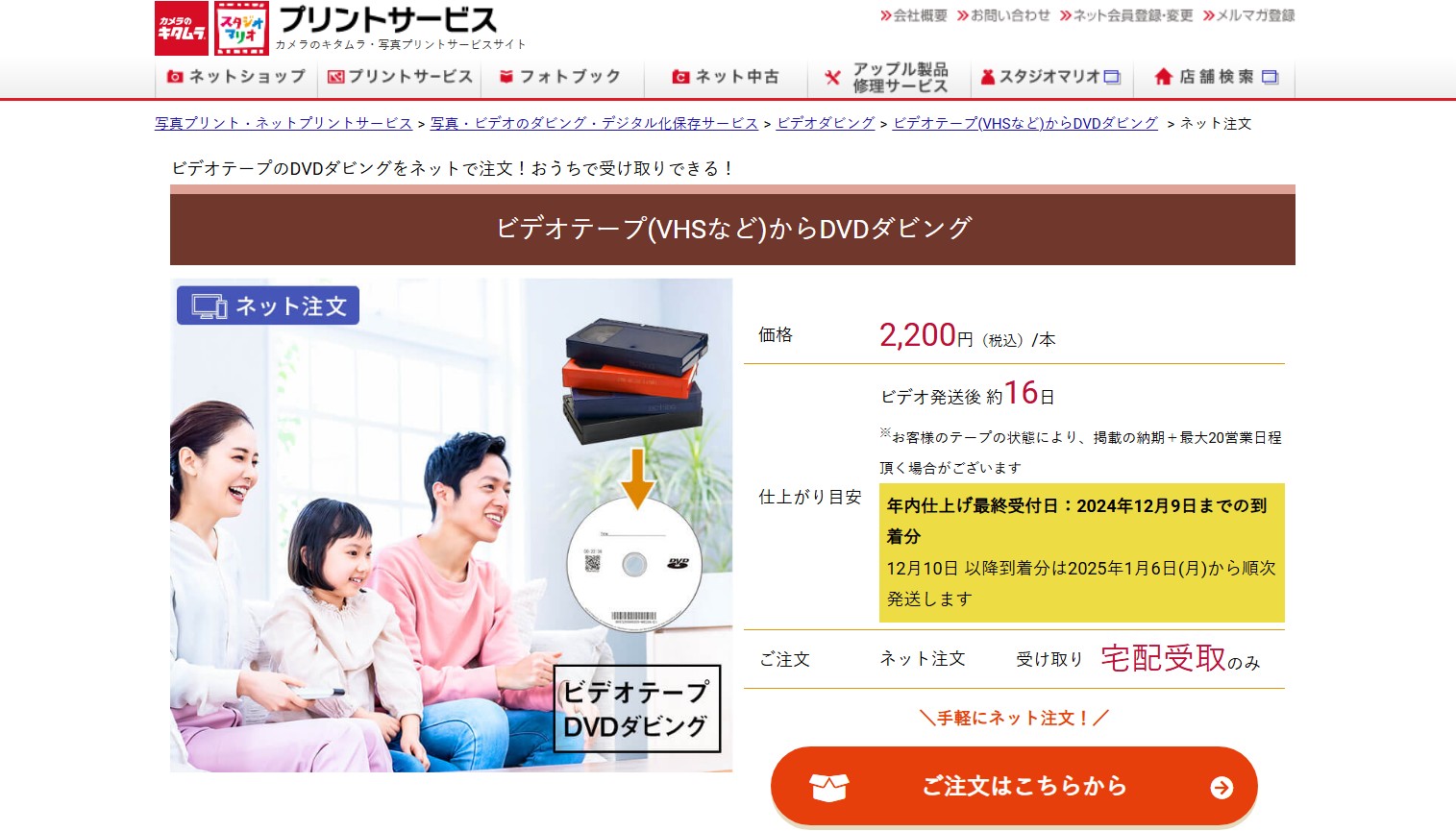
キタムラは全国に600店舗以上を展開する大手チェーン店で、VHSビデオテープをDVDに高品質でダビングするサービスを提供しています。VHSの状態を問わず、美しい画質のDVDに変換することが可能です。さらに、キタムラではダビングしたDVDをスマートフォンで視聴できる「スマホプラス」サービスもご用意。大切な映像を手軽に持ち運び、いつでもどこでも楽しむことができます。
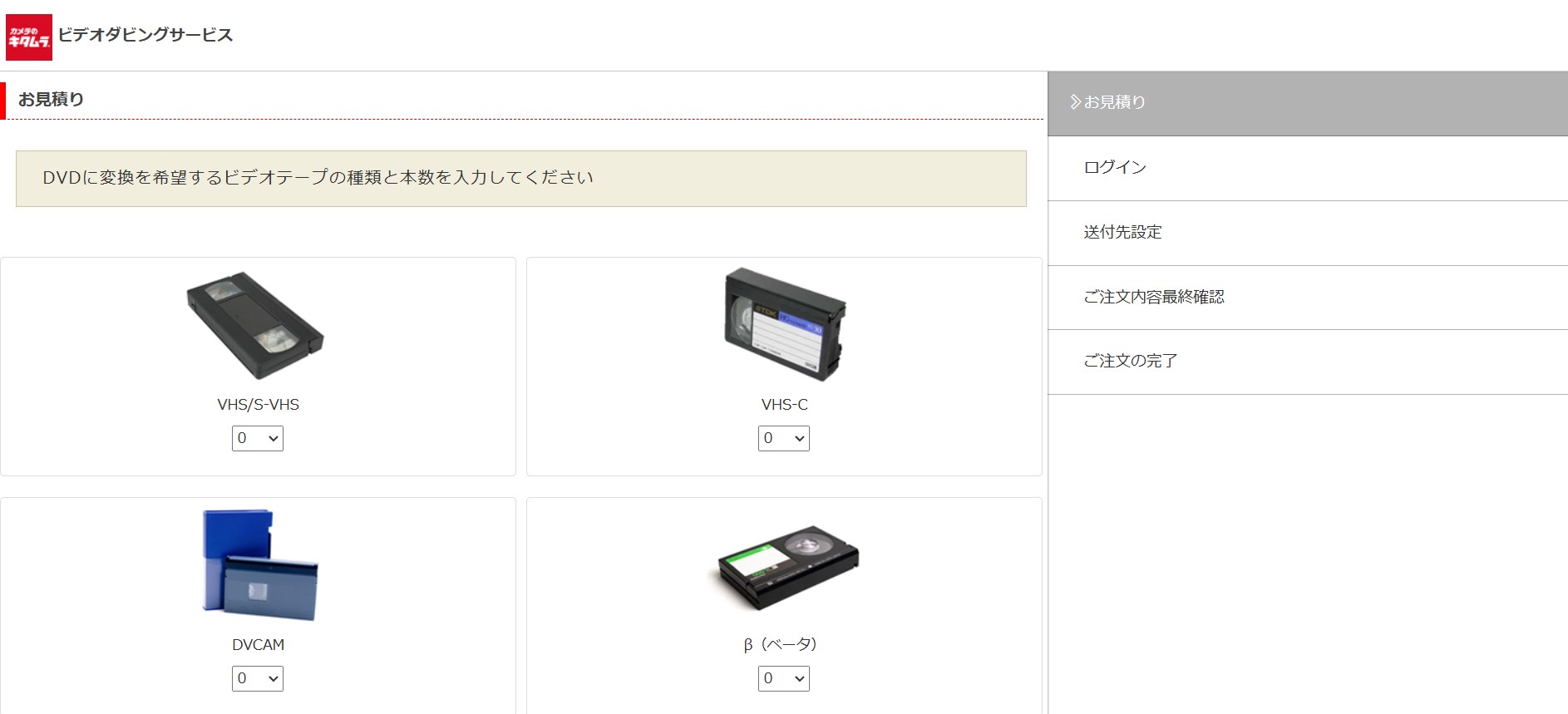
では、キタムラのVHSからDVDへのダビングサービスをご利用になる際は、まずVHSビデオテープと注文用紙をご用意いただき、店舗にてスタッフにご提出の上、料金のお支払いをお願いいたします。
その後、ダビング作業が始まりますので、ウェブサイトにて進行状況をご確認いただきながら、約16日から20営業日ほどお待ちください。
作業が完了しましたら、キタムラよりご連絡を差し上げますので、指定の店舗でお引き取りください。お引き取り後は、内容をご確認いただき、万が一問題がございましたら、店舗までお気軽にお問い合わせください。
方法2:ヤマダ電機を利用してVHSをDVDへダビング
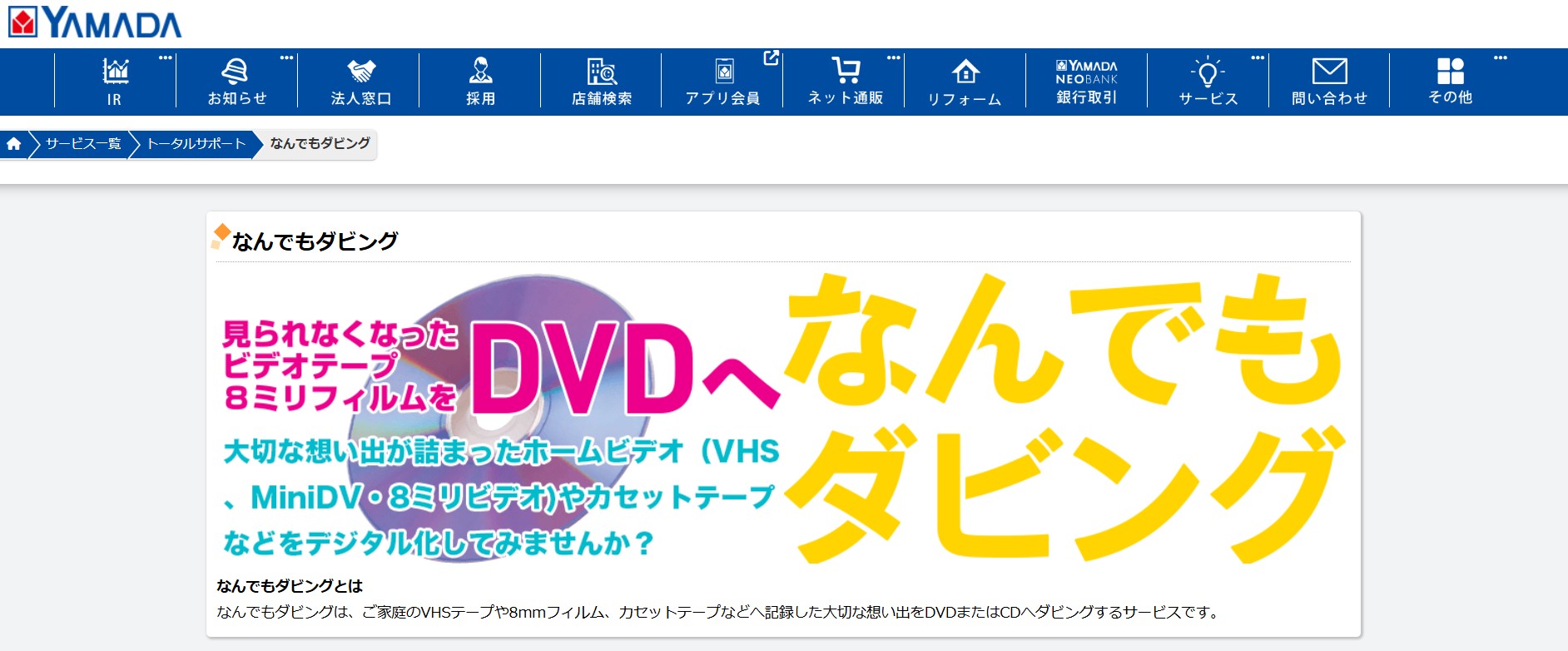
ヤマダ電機の「なんでもダビング」サービスは、VHSテープ、8mmフィルム、カセットテープなどに記録された映像や音声をDVDやCDに高品質でダビングすることができるサービスです。VHSをDVDへダビングしたい方は、絶対見逃せない対策と言えます。このサービスでは、録画時間やテープの状態に応じて、お客様のニーズに合わせた多様なオプションを選択可能で、思い出の映像を長く残すお手伝いをいたします。
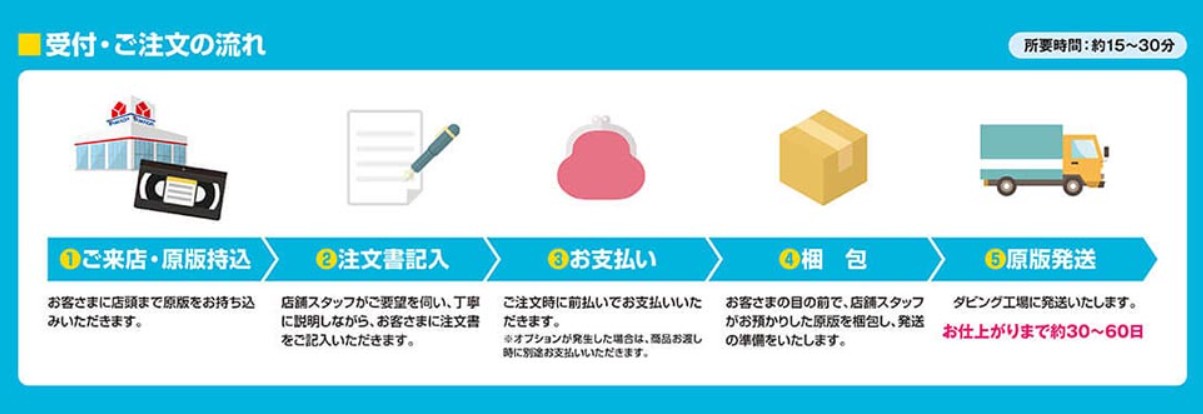
では、ヤマダ電機でVHSビデオをDVDにダビングする際には、まず店舗を訪れ、ビデオテープと注文書をスタッフに提出し、所定の費用をお支払いいただきます。
その後は、ウェブサイトで作業の進捗状況を確認しながら、およそ30~60日間お待ちください。
ダビングが完了次第、ヤマダ電機よりご連絡差し上げますので、指定の店舗でお引き取りください。お引き取りいただいたDVDを再生して内容をご確認いただき、万が一問題がございましたら、遠慮なく店舗までご連絡ください。
方法3:ビングコピー革命を利用してVHSをDVDへダビング
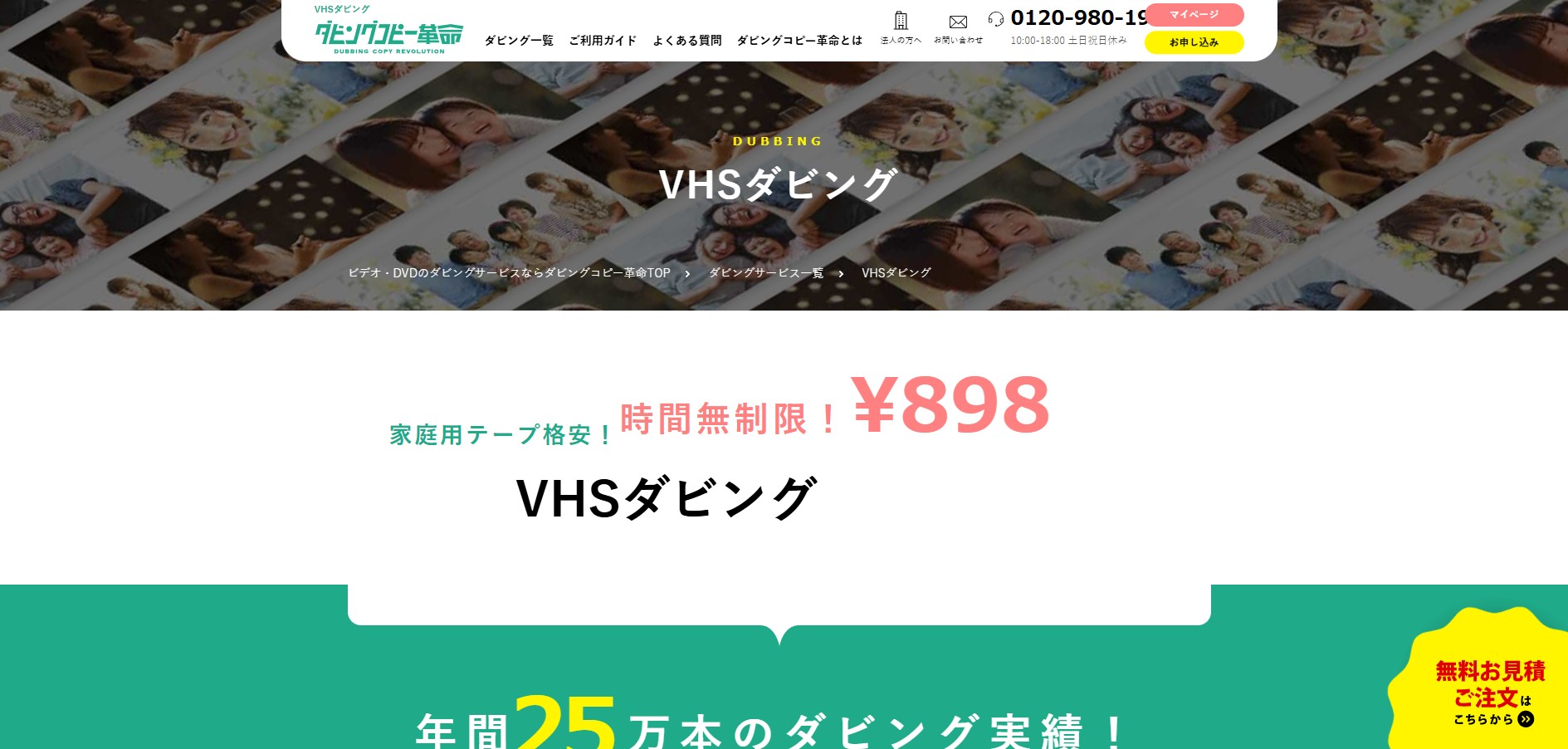
ダビングコピー革命は、ビデオテープやフィルムをデジタルデータに変換し、DVDやデータファイルとして保存するサービスを提供する業者です。「思い出の循環」をテーマに掲げ、お客様の貴重な映像を高品質なデジタルデータに変換し、長期にわたって保存できるよう努めています。低価格で高品質なサービスを提供することを目指し、業界最安値に挑戦しながらも、品質には一切の妥協を許さない方針です。VHSテープや8mmフィルム、カセットテープなど、幅広い形式のメディアに対応し、録画時間にかかわらず一律料金でダビングを行います。VHSをDVDへダビングしたい方にとって、コスパが一番高い選択と評価されます。
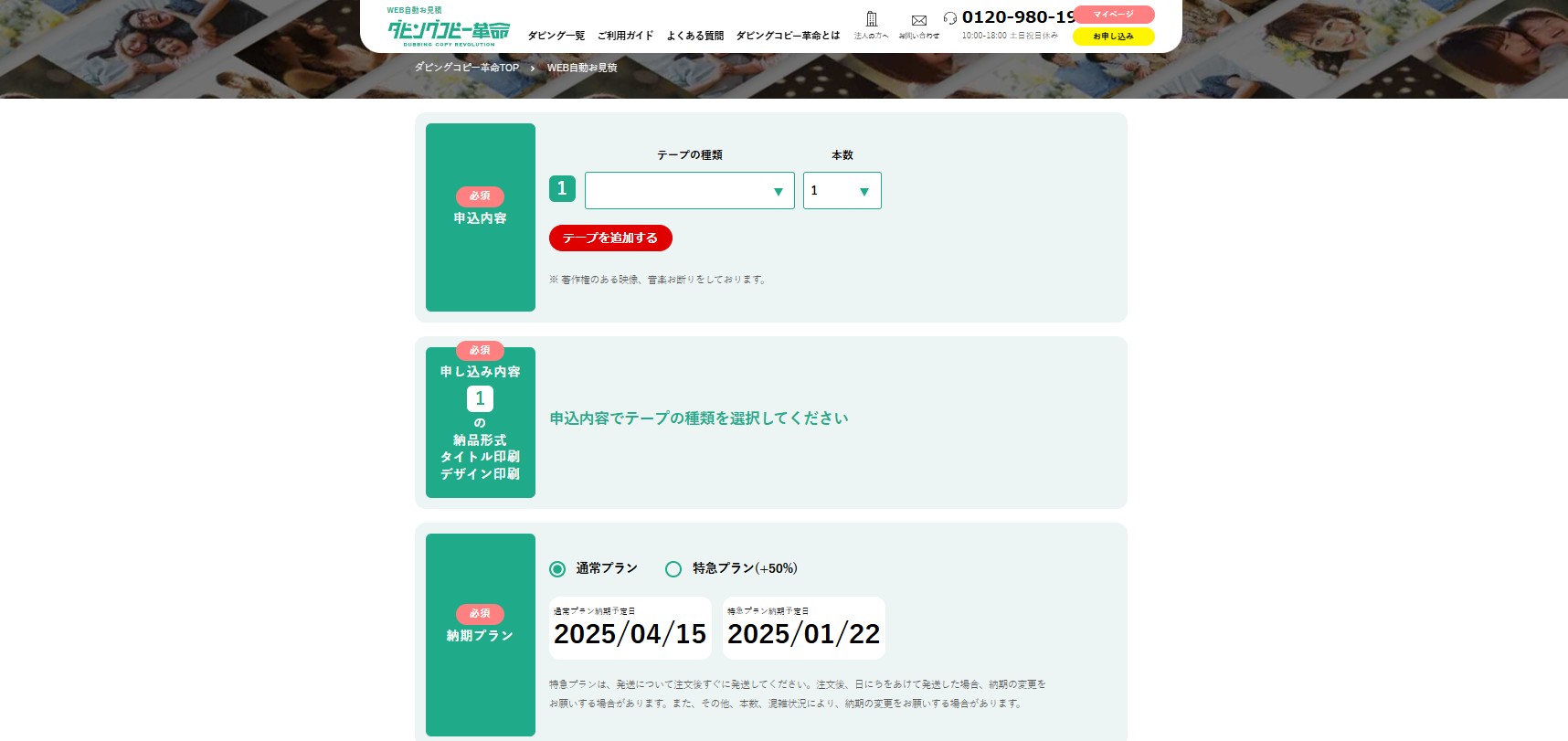
では、VHSビデオをDVDにダビングする際、ビングコピー革命サービスを活用すると便利です。まず、信頼できる業者を選んでVHSテープを整理しリストを作成します。
次に、テープを丁寧に梱包し、連絡先情報やダビングの要求をメモに書き、それらを同封して送付します。業者がテープを受け取ると、ダビング作業が始まります。進捗状況はウェブサイトやメールで簡単に確認できます。
ダビングが完了すると、業者から通知が届くので、指定された店舗でDVDを受け取ることができます。
3つのダビングサービス業者を表で比較
では、VHSをDVDへダビングのサービスを提供している上記三つの専門業者を比較して、以下の表をまとめます。
|
項目 |
ダビングコピー革命 |
ヤマダ電機 |
カメラのキタムラ |
|---|---|---|---|
|
価格帯 |
時間を問わず、1本あたり898円(税込) |
1,650円(税込)/本(60分) |
1,650円(税込)/本(60分) |
|
納期 |
当日〜60日(2025年1月現在は90日) |
30日〜60日 |
2週間程度 |
|
品質 |
高品質なデジタルデータに変換し、長期保存が可能 |
高品質なDVDにダビングし、長期保存が可能 |
高品質なDVDにダビングし、長期保存が可能 |
|
評価 |
★★★★ (Googleの口コミ4.7) |
★★★ |
★★★ |
自分でVHSをDVDへダビングの方法を紹介
VHSをDVDにダビングするには、主に次の二つ方法があります。では、それぞれの方法を詳細に説明します。
方法1:VHS・DVD一体型ビデオデッキを利用する


方法2:VHS一体型DVDレコーダーを利用する
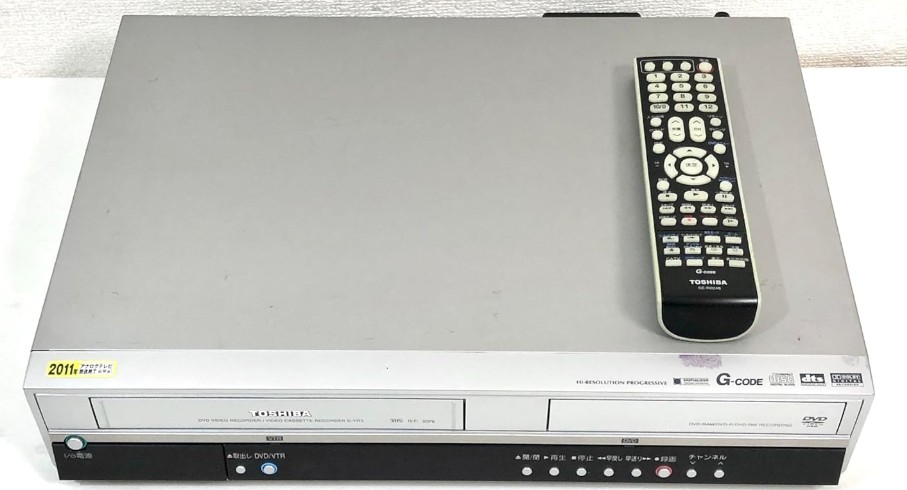

動画をDVDに書き込むなら、DVDFab DVD 作成を使いましょう
「動画をDVDに焼く方法」について、DVD書き込み用ドライブ付きのパソコンがあれば、自分でも簡単にできます。強力で使いやすいDVDオーサリングソフトを利用して簡易な操作手順に従ってDVD作成を行えます。ここで最強のDVDFab DVD 作成ーを使用して、DVDを簡単に作成する方法をご紹介します。

- 200以上の動画ファイル形式からDVDを作成
- 元動画の高画質を保ったままで作成
- DVDメニューを思いのままにカスタマイズできる
- ISOファイル/フォルダとしても保存できる
DVDFab DVD 作成は、最高のDVD作成ソフトとして、ダウンロードされたビデオ、ビデオカメラで撮った映像、ほかの汎用ビデオなどのあらゆる種類の動画からDVDを作成することができます。超高速で動画をDVD-video形式に変換して、字幕、オーディオとアスペクト比の設定、動画の再生順の調整、動画のプレビュー、メニューの作成などの多彩な機能を搭載しています。
DVDFab DVD 作成で動画をDVDに書き込む方法
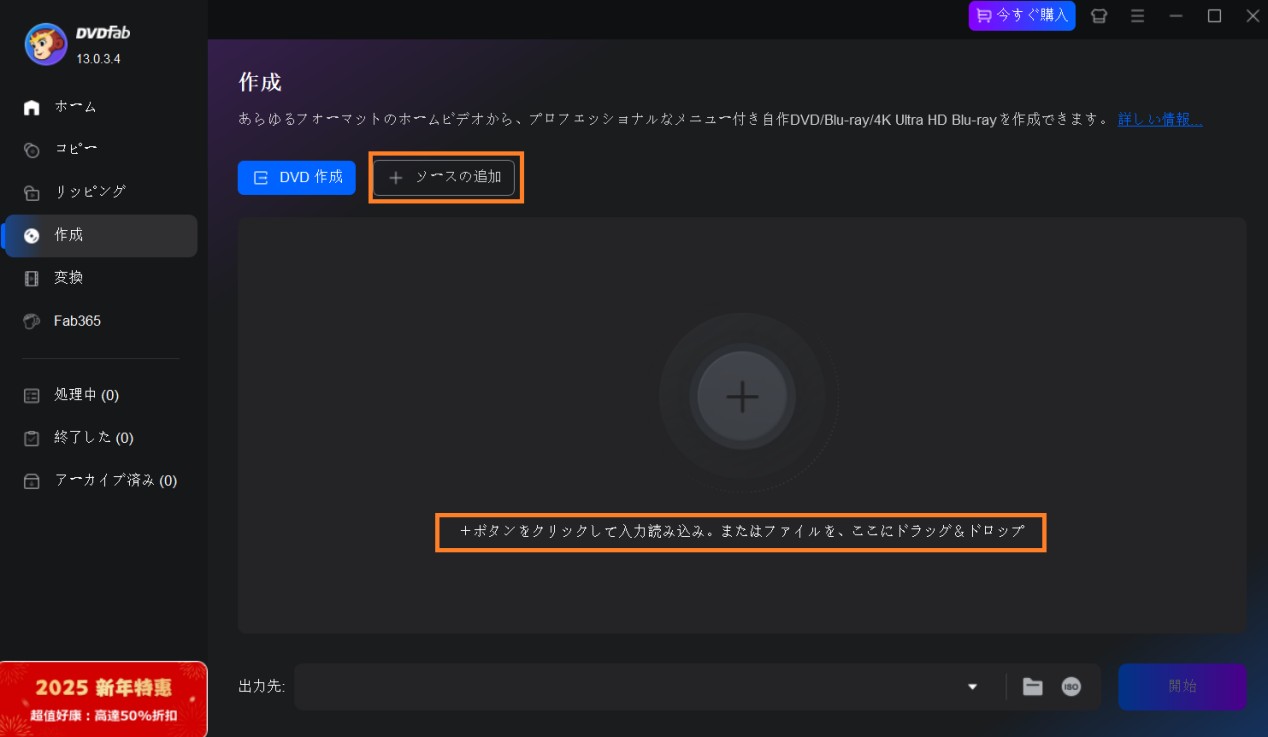
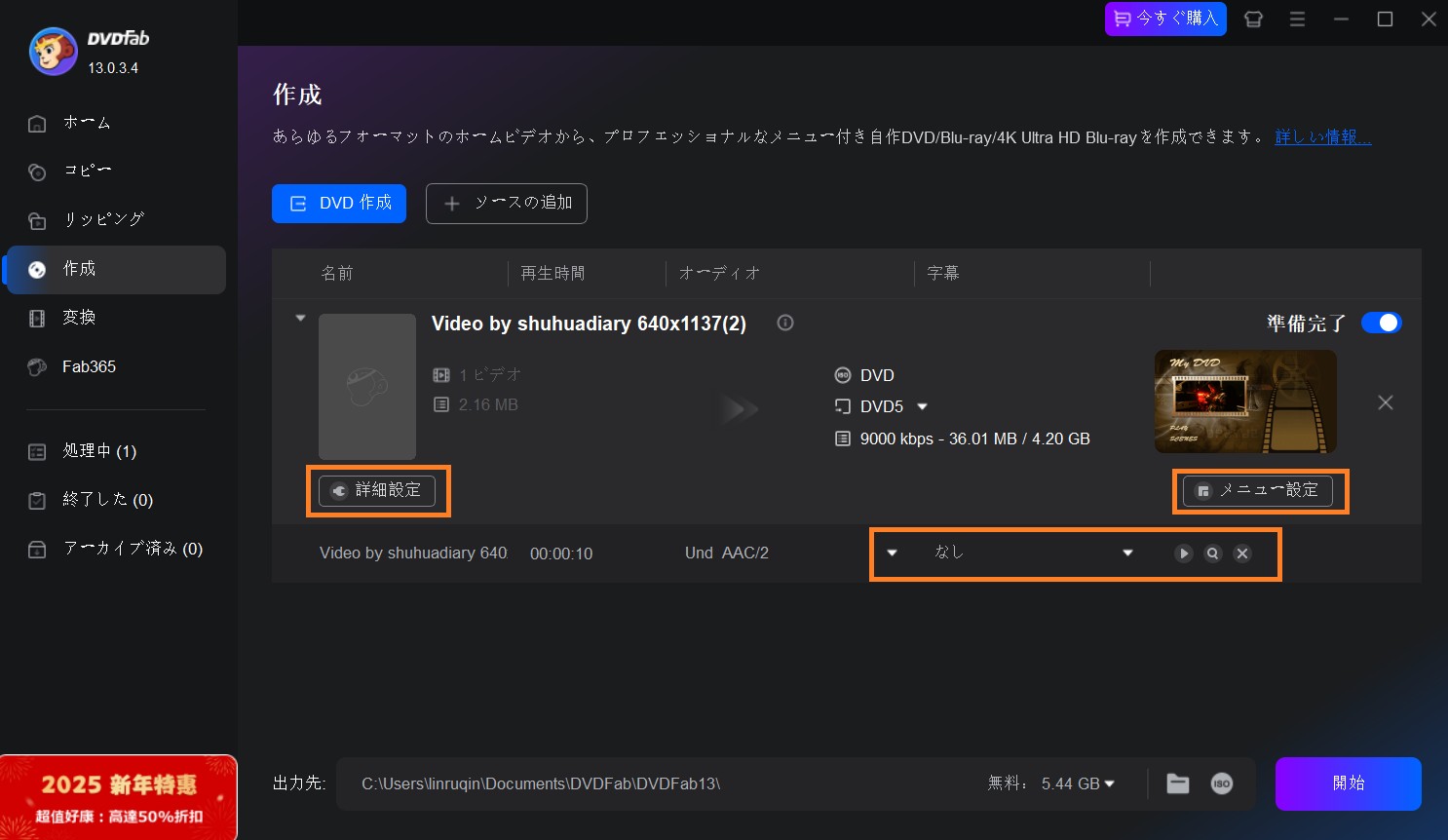
「メニュー設定」の画面を開いて、右側の無料テンプレートから雰囲気づくりのメニューを選択することができます。
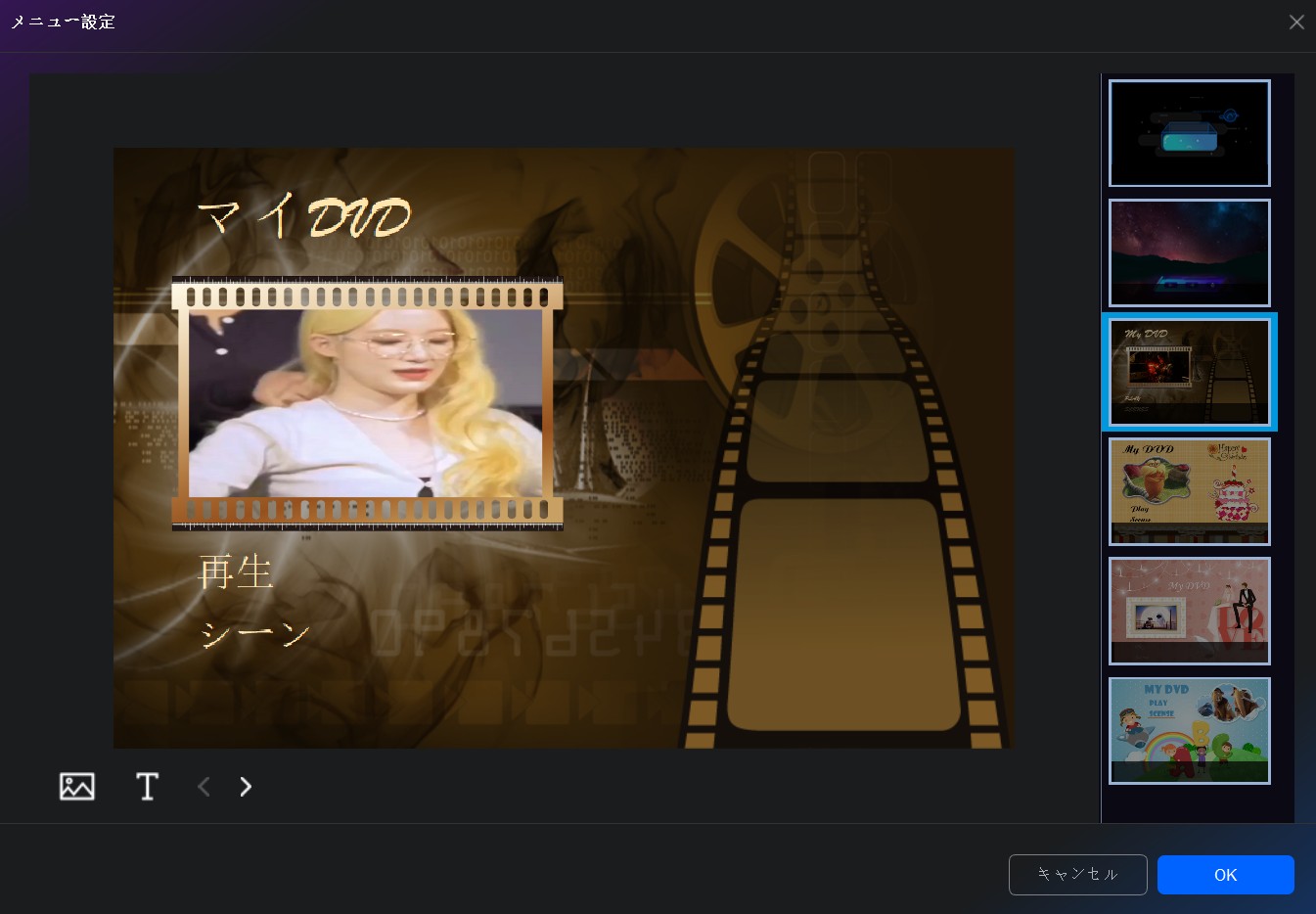
そして、出力形式、ビデオ画質又はアスペクト比に独特なニーズがある場合、「詳細設定」の画面を開いて自由に選択できます。
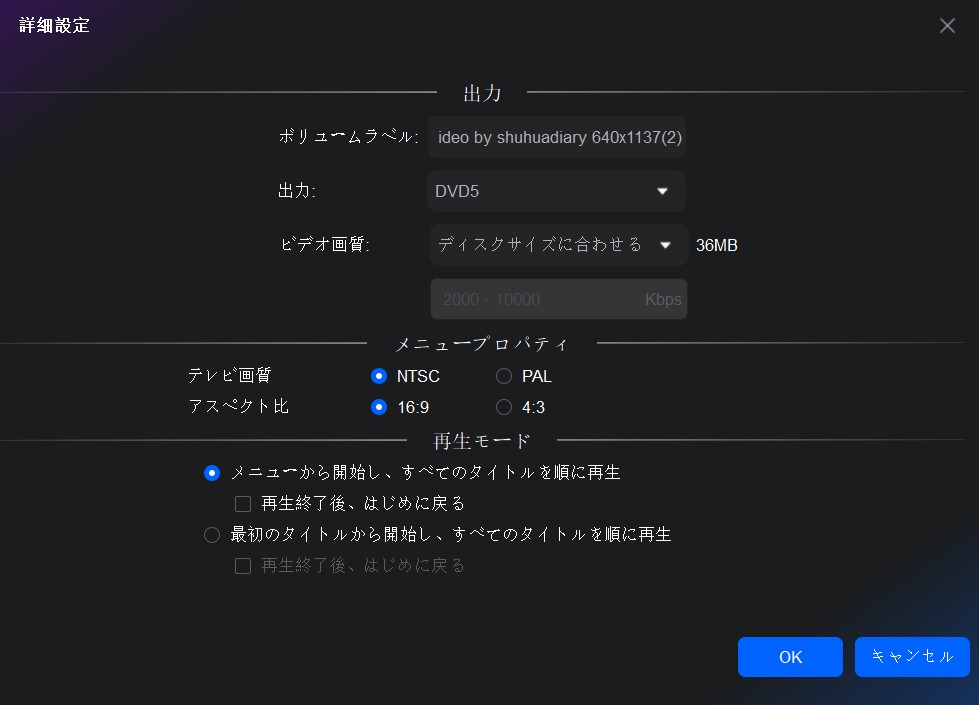
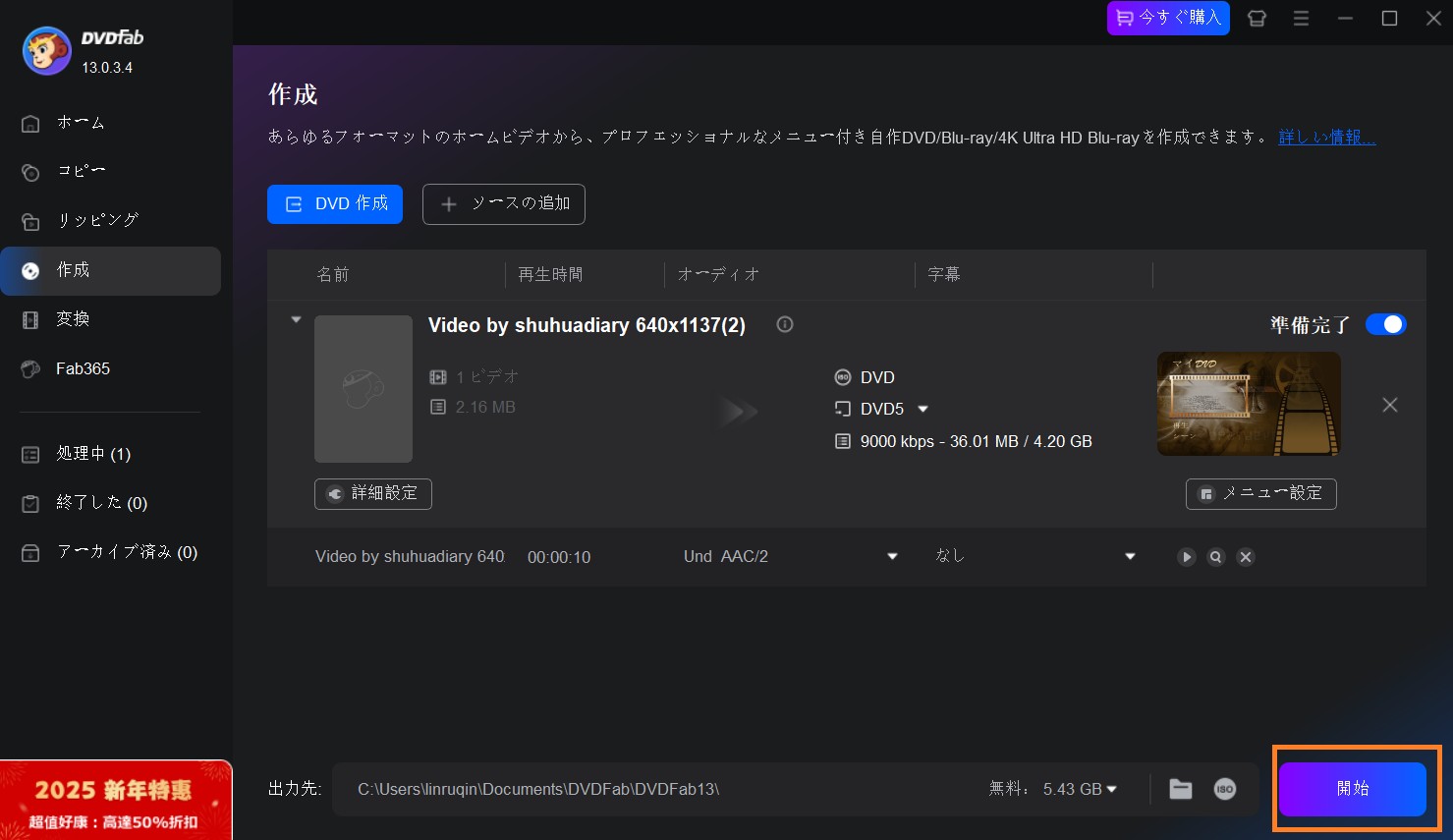
ドライブを出力ディレクトリとして選択した場合は、DVDダビングプロセスが終わったら、下図のようなメッセージウィンドウがポップアップされます。指示に従って、ドライブに空白の録画用DVDメディアを挿入してください。
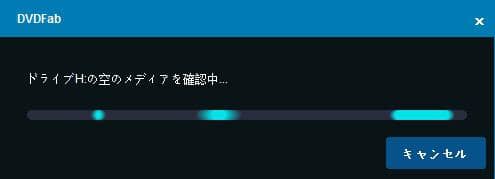
まとめ
VHSが今でも家に残っているという人もいるでしょう。しかし、ビデオデッキの需要はほとんどなく、新たに購入することも難しい状況です。またVHSが劣化すると見られなくなってしまうこともあるので、デジタル化しておくことが重要になります。
もしダビングサービスを利用してVHSをDVDにダビングしたい場合は、信頼できる業者を選んでください。VHSビデオの貴重な映像をDVDにダビングして、いつでも楽しむことができるようになりましょう。動画からDVDを再生したいと考えているのであれば、DVDFab DVD 作成の利用がおすすめです。





